【Android】機種変更で消えたGoogleカレンダーを復元する方法
Googleカレンダーに予定やメモを入力して使っている人は多いと思います。Android端末を機種変更したときに、Googleカレンダーの中身が消えてしまったということはないでしょうか。今回は、Googleカレンダーの中身を復元する方法を紹介します。
パート1:ゴミ箱からGoogle カレンダーを全て復元する
Googleカレンダーのデータを間違って消してしまった場合は、ゴミ箱の中に残っていることがあります。カレンダーから削除して30日以内であれば元に戻すことができます。Googleカレンダーのゴミ箱は、パソコン版からのみ確認ができます。パソコンからGoogleカレンダーにログインし、歯車マークの設定ボタンを押すと「ゴミ箱」があります。その中の予定を復元することができます。
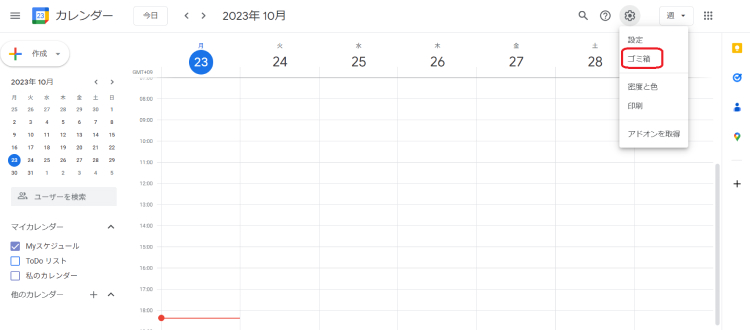
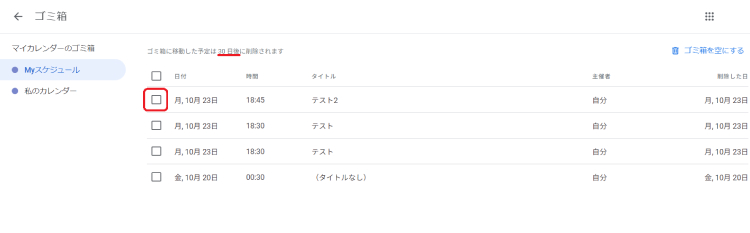
パート2:UltData for Androidから消えたカレンダーを選択的に復元する
UltData for AndroidはGoogleカレンダーの内容をスキャンして、一覧で表示し、必要ならば復元できる機能があるソフトです。
-
「Googleドライブのデータから復元」を選択し、Googleアカウントにログインします。
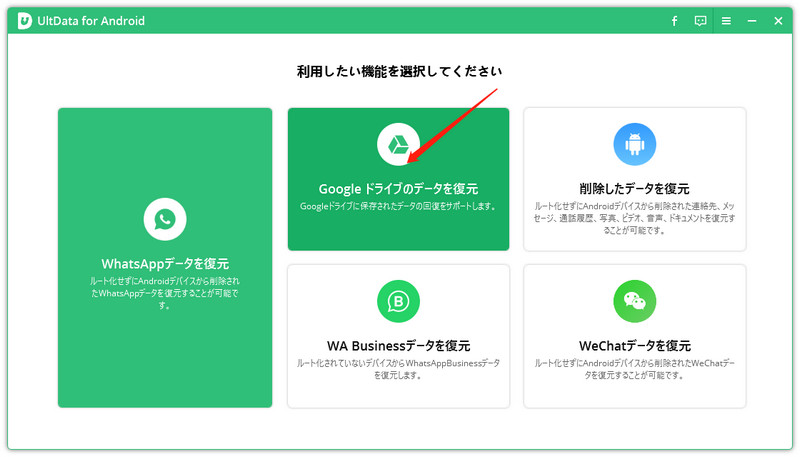
-
次に、カレンダーの内容を「ダウンロードする」を選択し、実行します。Googleドライブに保存されているカレンダーの内容をパソコンで確認することができます。
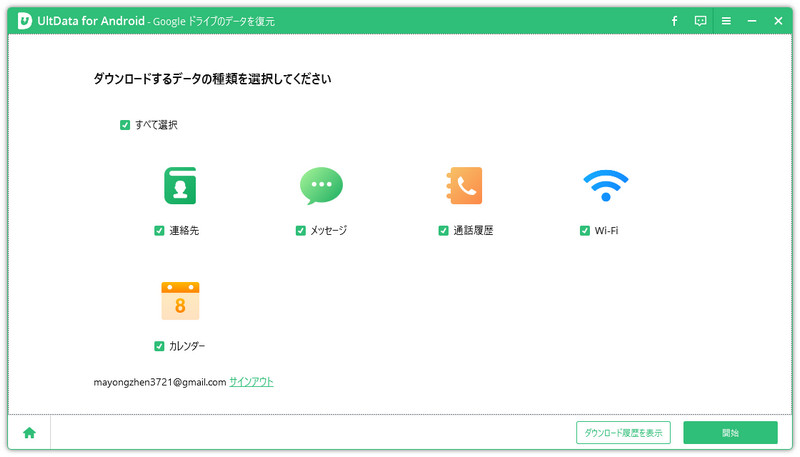
-
必要なデータがある場合、復元を押すとパソコンに保存できます。
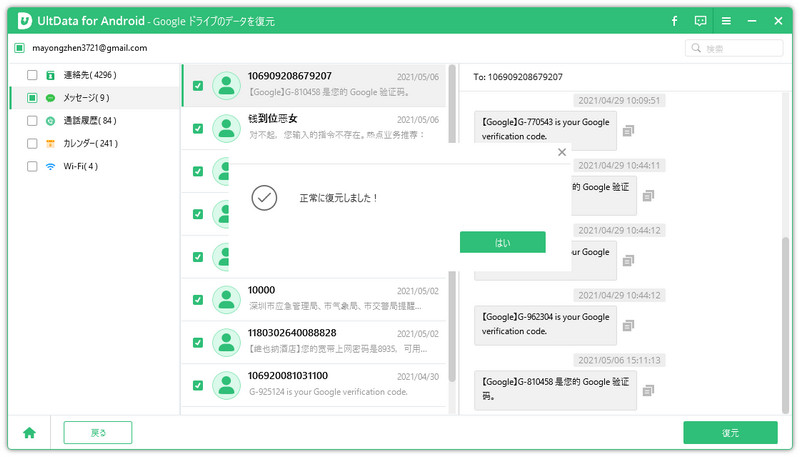
パート3:Android のデータをパソコンにバックアップする方法
Androidのデータは定期的にGoogleドライブなどのクラウドサービスにバックアップされていることが多いですが、クラウドではなく自分の手元に置いておきたいという方もいることでしょう。そのようなときは、UltData for Androidを使用して、Googleドライブの中身のデータをすべてダウンロードするとバックアップが簡単に残せます。連絡先、メッセージ、通話履歴、WiFi設定、カレンダーなどの情報をバックアップできます。
パート4:他の人はこちらも質問
Googleカレンダーについて、他にある質問に答えます。
1.AndroidでGoogleカレンダーが表示されないのはなぜですか?
Googleカレンダーで入っているはずの予定が表示されないのは、Googleアカウントで違うものにログインしている場合や、カレンダーの分類にチェックが入っていない場合です。例えば、プライベートと仕事の用事を別々に入力している場合は、どちらにもチェックを入れておく必要があります。

2.グーグルカレンダーをスマホと同期するにはどうすればいいですか?
Googleカレンダーの同期は、安定したインターネットに接続しているときに自動的に行われる設定になっています。無線LANにAndroidのスマートフォンを接続した状態で、Googleカレンダーの同期が始まるかどうかを確認してみましょう。
まとめ
UltData for Androidであれば、GoogleカレンダーのようなGoogleドライブと連動しているデータを復元することが簡単にできます。機種変更をして予定が消えてしまった。戻す方法がよくわからないけれどすぐに確認したいというときは、パソコンの専用ソフトを使用して一覧で確認してみてはいかがでしょうか。
- ルート化せずにAndroidから削除された写真を回復
- 3ステップで紛失したAndroidデータを完全に復元
- Google ドライブのバックアップをプレビュー表示や選択的に復元・抽出可能
- Samsung、Huawei、Xiaomi、OPPO、Moto Z など、6000以上のAndroid 16スマートフォンとタブレットをサポート
【Android】機種変更で消えたGoogleカレンダーを復元する方法
最終更新日2023-10-25 / カテゴリAndroid データ復元








(0 票、平均: 5.0 out of 5 )
(クリックしてこの記事へコメント)